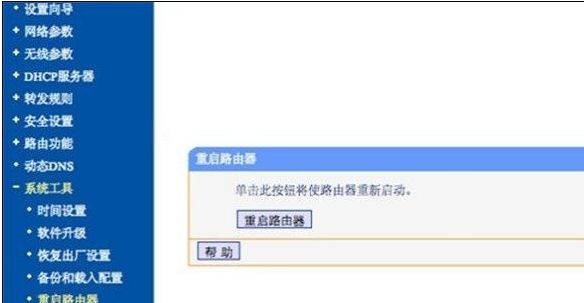一、路由器重启一下就连不上网络了是怎么回事
您好,可能是路由器的参数丢失重新设置一下。
1、将网线—路由器—电脑之间的线路连接好,启动电脑和路由器设备;
2、启动设备后,打开浏览器,在地址栏中输入192.168.1.1进入无线路由器设置界面。(如进不了请翻看路由器底部铭牌或者是路由器使用说明书,不同型号路由器设置的默认都不一样。)
3、设置界面出现一个登录路由器的帐号及密码,输入默认帐号和密码admin,也可以参考说明书;
4、登录成功之后选择设置向导的界面,默认情况下会自动弹出;
5、选择设置向导之后会弹出一个窗口说明,通过向导可以设置路由器的基本参数,直接点击下一步即可;
6、根据设置向导一步一步设置,选择上网方式,通常ADSL用户则选择第一项PPPoE,如果用的是其他的网络服务商则根据实际情况选择下面两项,如果不知道该怎么选择的话,直接选择第一项自动选择即可,方便新手操作,选完点击下一步;
7、输入从网络服务商申请到的账号和密码,输入完成后直接下一步;
8、设置wifi密码,尽量字母数字组合比较复杂一点不容易被蹭网。
9、输入正确后会提示是否重启路由器,选择是确认重启路由器,重新启动路由器后即可正常上网。
二、路由器重启后网络连接连不上
没设置好,重新设置无线路由器。
需要拨号的宽带猫接无线路由器吗,你这样做:
无线路由器插上电,先不要接猫,把无线路由器复位(恢复出厂),电脑连接无线路由器任一LAN口
,
浏览器地址栏输入路由器网关地址(路由器背后标签上有的),进入设置页面,按照PPPOE(ADSL虚拟拨号)方式设置即可。
然后再设置一下SSID、加密方式和
密码
。
保存、重启。
设置好以后,把猫LAN口接出来的网线接在无线路由器的WAN口上。
三、为什么我按了路由器重启却网络连不上
在日常生活当中我们很多网友会遇到这样的问题,就是在上网一段时间之后,大家觉得网络非常的慢,这时候很多人都会选择重新启动路由器,然后进行设置,那么重新启动路由器为何连不上网?又该如何去设置?关于这方面的问题,我做一个简单的介绍,供大家在实际生活的时候参考使用。
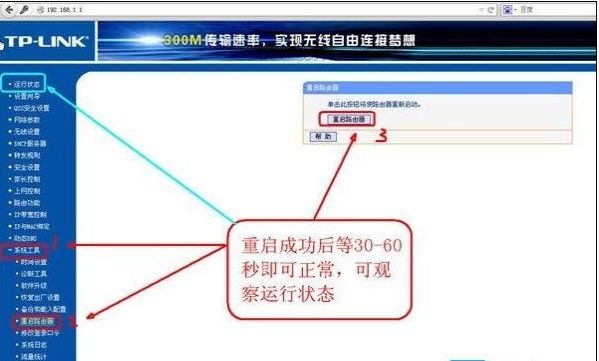
一、路由器的重启方法介绍:
首先小编为大家介绍一下路由器的重启方法,路由器的重启方法有很多种,第二种重启方法非常的简单粗暴,那就是大家直接将路由器的电源断开,大概等待一分钟左右,再将路由器的电源插上,这样的话路由器就会自动重启,第二周路由器重启的方法也非常的简单粗暴,这种重启的方法就是利用路由器内置的一个复位键,这个复位键一般在路由器的后面或者在底部,有英文字母做标识,大家使用一个硬的东西,插进去按一下路由器的复位键,这样的话路由器就会直接重启。第三种方法就是使用网页和电脑操控重新启动路由器,这种启动路由器的方法就是利用网页当中打开路由器的管理界面,然后再点击系统重启。
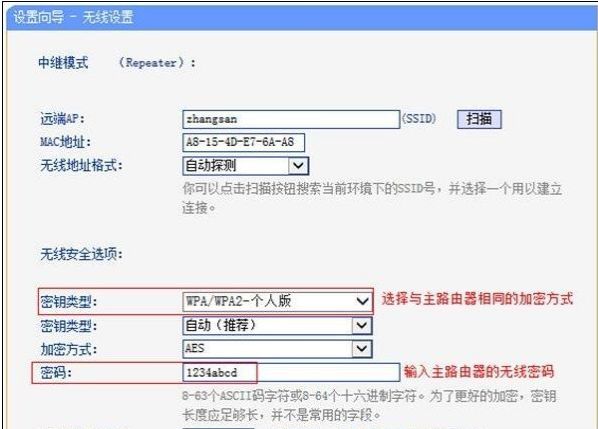
二、路由器重启连不上网:
路由器重启连不上网的原因有很多种,第一种就是我们不小心恢复了路由器的出厂设置,这样的话路由器的密码可能会进行更换,所以很多人就无法连接网络这时候大家只需要设定一个路由器密码就可以了。
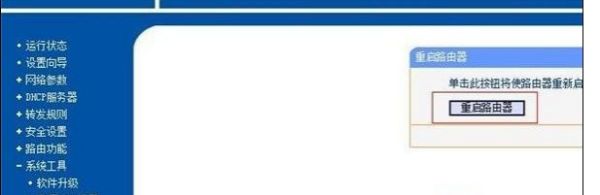
三、重启路由器后如何设置:
一般来说,重启路由器之后大家可以输入网站,在路由器官方网站进行路由器的设置,我们设置路由器的最重要步骤就是对于路由器密码进行加密保存,大家可以选择加密路由器密码这个选项,就可以对路由器进行重新的设置,然后大家再点击网页的网络连接,将刚才输入的密码进行输入,这样就可以直接进行上网,如果大家不会这样去设置,可以根据路由器官方网站的快捷导航功能进行设置,这样也可以对路由器进行重新的设置。